金舟视频大师给视频添加配乐的方法
时间:2022-09-01 09:24:53作者:极光下载站人气:32
我们在编辑视频的时候,我们想要让这个视频更加有画面感,于是就会给视频配上一个音乐,我们在选择配乐的时候,需要结合视频的画面以及视频呈现给大家的感受来配乐,我们需要给某些视频进行配乐的时候,需要借用一些视频编辑软件来操作,很多小伙伴会使用金舟视频大师给需要的视频进行配乐,只需要将视频添加进来,然后将给视频配乐的音乐添加进来,随后根据视频画面进行配乐,可以自由的选择时间,也可以对视频的原音和配乐的声音进行调节,从而使视频更加有画面感,下面是关于如何使用金舟视频大师给视频配乐的操作方法。

方法步骤
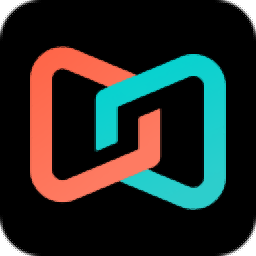
大小:5.86 MB版本:v2.7.5 官方版环境:WinXP, Win7, Win8, Win10, WinAll
- 进入下载
1.首先将鼠标点击【视频配乐】,然后将需要配乐的视频点击【+】号添加进来。

2.在该页面中,选择需要配乐的视频,然后选择下方的【打开】按钮添加进来。

3.添加进来之后,在视频的下方选择【配乐】,然后点击【添加配乐】。

4.在打开的窗口下,将想要对视频进行配乐的音乐选中,点击【打开】添加。

5.最后,配乐添加进来了,可以根据视频片段进行配乐,在后面的【开始时间】和【结束时间】进行设置配乐的时间。

6.如果不想要这个配乐,可以点击箭头所指的图标,在弹出的窗口中进行更改。

7.随后选择【音量】,在该页面可以对【视频原音】和【配乐声音】进行调节。

上述就是如何使用金舟视频大师给视频进行配乐的操作方法了,有需要的小伙伴可以看一下操作方法,在进行配乐的时候,可以选择配乐的时间以及调节配乐的声音和视频原音的声音大小,十分方便。
相关推荐
相关下载
热门阅览
- 1百度网盘分享密码暴力破解方法,怎么破解百度网盘加密链接
- 2keyshot6破解安装步骤-keyshot6破解安装教程
- 3apktool手机版使用教程-apktool使用方法
- 4mac版steam怎么设置中文 steam mac版设置中文教程
- 5抖音推荐怎么设置页面?抖音推荐界面重新设置教程
- 6电脑怎么开启VT 如何开启VT的详细教程!
- 7掌上英雄联盟怎么注销账号?掌上英雄联盟怎么退出登录
- 8rar文件怎么打开?如何打开rar格式文件
- 9掌上wegame怎么查别人战绩?掌上wegame怎么看别人英雄联盟战绩
- 10qq邮箱格式怎么写?qq邮箱格式是什么样的以及注册英文邮箱的方法
- 11怎么安装会声会影x7?会声会影x7安装教程
- 12Word文档中轻松实现两行对齐?word文档两行文字怎么对齐?
网友评论